Nghiệp vụ đáp ứng
Cho phép chọn tham số trước khi xem hoặc in báo cáo chi tiết kinh phí dự án.
Hướng dẫn thực hiện trên phần mềm
- Tại màn hình Báo cáo:
- Để xem hoặc in báo cáo tình hình kinh phí, NSD chọn mục Báo cáo tài chính\F02-2H-Phần I: Báo cáo chi tiết kinh phí dự án.
- Nhấn nút <<Xem>>, xuất hiện hộp hội thoại:
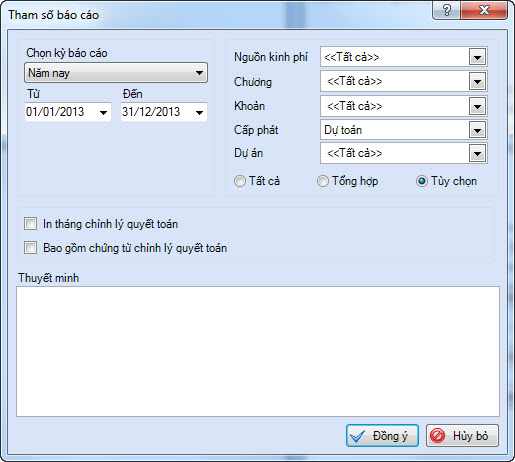
Thông tin chi tiết trên hộp hội thoại
Chọn kỳ báo cáo |
Chọn kỳ báo cáo cho các báo cáo kế toán. VD: Chọn kỳ báo cáo Tháng này, phần Từ - Đến tự động chuyển về ngày đầu và ngày cuối của tháng hiện thời.... |
Từ |
Xem báo cáo từ ngày |
Đến |
Xem báo cáo đến ngày |
Nguồn kinh phí |
Chọn Nguồn kinh phí cần xem hoặc in báo cáo |
Chương |
Chọn Chương cần xem hoặc in báo cáo |
Khoản |
Chọn Khoản cần xem hoặc in báo cáo |
Cấp phát |
Chọn hình thức cấp phát cần xem hoặc in báo cáo |
Dự án |
Chọn Dự án cần xem hoặc in báo cáo, cho phép chọn tham số từng dự án, tất cả và tổng hợp |
Tất cả |
Tích chọn mục này để xem hoặc in nhiều báo cáo chi tiết lần lượt từng Nguồn kinh phí, Chương, khoản, Cấp phát, Dự án |
Tổng hợp |
Tích chọn mục này để xem hoặc in một báo cáo tổng hợp theo tất cả các Nguồn kinh phí, Chương, khoản, Cấp phát, Dự án |
Tùy chọn |
Tích chọn mục này để xem hoặc in báo cáo theo một Nguồn kinh phí, Chương, khoản, Cấp phát, Dự án cụ thể |
In tháng chỉnh lý quyết toán |
Tích chọn để lấy lên số liệu tháng chỉnh lý quyết toán |
Bao gồm chứng từ chỉnh lý quyết toán |
Tích chọn để lấy lên cả số liệu chỉnh lý quyết toán. Tích chọn này chỉ sáng khi chọn tham số đến ngày là 31/12/N |
Đồng ý |
Đồng ý chọn tham số và tiếp tục thao tác xem hoặc in báo cáo |
Hủy bỏ |
Hủy bỏ thao tác xem hoặc in báo cáo |
- Chọn kỳ báo cáo: NSD nhấn nút ![]() ở ô Chọn kỳ báo cáo, xuất hiện danh sách cho phép NSD chọn kỳ báo cáo muốn in, NSD chỉ cần tìm đến kỳ báo cáo muốn in và nhấn chọn vào kỳ báo cáo đó.
ở ô Chọn kỳ báo cáo, xuất hiện danh sách cho phép NSD chọn kỳ báo cáo muốn in, NSD chỉ cần tìm đến kỳ báo cáo muốn in và nhấn chọn vào kỳ báo cáo đó.
- Từ - Đến: khi chọn kỳ báo cáo, chương trình sẽ tự động lấy ngày theo kỳ báo cáo tương ứng vào các ô Từ - Đến. Nếu muốn thay đổi kỳ báo cáo, NSD có thể nhấn nút ![]() ở các ô Từ - Đến để chọn lại ngày in báo cáo.
ở các ô Từ - Đến để chọn lại ngày in báo cáo.
- Để xem hoặc in nhiều báo cáo lần lượt từng Nguồn kinh phí, Chương, Khoản, Loại kinh phí, hình thức cấp phát và dự án, NSD tích chọn Tất cả. Khi muốn xem hoặc in một báo cáo tổng hợp cho tất cả Nguồn kinh phí, Chương, Khoản, Loại kinh phí, hình thức cấp phát và dự án thì NSD tích chọn Tổng hợp. NSD tích chọn Tùy chọn khi muốn xem hoặc in báo cáo theo một Nguồn kinh phí, Chương, Khoản, Loại kinh phí, hình thức cấp phát và dự án cụ thể bằng cách nhấn nút ![]() ở các ô tương ứng.
ở các ô tương ứng.
- Nhấn nút <<Đồng ý>> để xem báo cáo với các tham số vừa chọn.